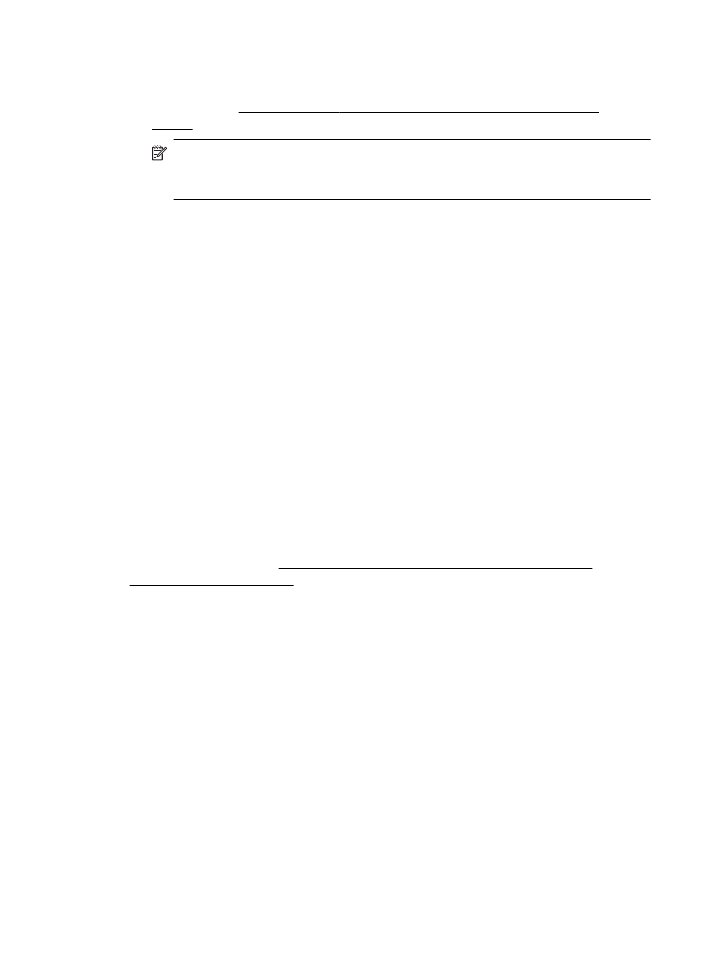
Βήμα 4: Βεβαιωθείτε ότι ο εκτυπωτής είναι συνδεδεμένος και έτοιμος
Εάν έχετε εγκατεστημένο το λογισμικό HP, μπορείτε να ελέγξετε την κατάσταση του
εκτυπωτή από τον υπολογιστή σας για να διαπιστώσετε εάν ο εκτυπωτής είναι σε
παύση ή εκτός σύνδεσης, με αποτέλεσμα να μην μπορείτε να τον χρησιμοποιήσετε.
Επίλυση προβλημάτων ασύρματης λειτουργίας (HP Officejet 4620 e-All-in-One series)
133

Για να ελέγξετε την κατάσταση του εκτυπωτή, ακολουθήστε τις οδηγίες για το
λειτουργικό σύστημα που διαθέτετε:
Windows
1. Κάντε κλικ στο κουμπί Έναρξη, τοποθετήστε το δείκτη του ποντικιού στην εντολή
Ρυθμίσεις και έπειτα κάντε κλικ στην επιλογή Εκτυπωτές ή Εκτυπωτές και φαξ.
- ή -
Κάντε κλικ στο κουμπί Έναρξη, επιλέξτε Πίνακας Ελέγχου και κάντε διπλό κλικ
στην επιλογή Εκτυπωτές.
2. Εάν οι εκτυπωτές στον υπολογιστή σας δεν εμφανίζονται στην προβολή
"Λεπτομέρειες", κάντε κλικ στο μενού Προβολή και έπειτα επιλέξτε Λεπτομέρειες.
3. Κάντε ένα από τα παρακάτω, ανάλογα με την κατάσταση του εκτυπωτή:
α. Εάν ο εκτυπωτής είναι Εκτός σύνδεσης, κάντε δεξί κλικ στον εκτυπωτή και
επιλέξτε Χρήση εκτυπωτή με σύνδεση.
β. Εάν ο εκτυπωτής είναι σε Παύση, κάντε δεξί κλικ στον εκτυπωτή και επιλέξτε
Συνέχιση εκτύπωσης.
4. Δοκιμάστε να χρησιμοποιήσετε τον εκτυπωτή από το δίκτυο.
Mac OS X
1. Κάντε κλικ στην επιλογή System Preferences στο Dock και επιλέξτε Print & Fax ή
Print & Scan.
2. Επιλέξτε τον εκτυπωτή και έπειτα κάντε κλικ στην επιλογή Open Print Queue.
3. Εάν η εργασία εκτύπωσης είναι σε αναμονή, επιλέξτε Resume.
4. Εάν ο εκτυπωτής είναι σε παύση, επιλέξτε Resume Printer.
Αν μπορείτε να χρησιμοποιήσετε τον εκτυπωτή μετά την εκτέλεση των παραπάνω
βημάτων αλλά τα συμπτώματα επιμένουν καθώς συνεχίζετε να τον χρησιμοποιείτε,
μπορεί να δημιουργεί πρόβλημα το τείχος προστασίας. Για περισσότερες
πληροφορίες, ανατρέξτε στην ενότητα "Διαμόρφωση του λογισμικού τείχους
προστασίας για λειτουργία με τον εκτυπωτή".
Εάν εξακολουθείτε να μην μπορείτε να χρησιμοποιήσετε τον εκτυπωτή στο δίκτυο,
προχωρήστε στην επόμενη ενότητα για πρόσθετη βοήθεια επίλυσης προβλημάτων.